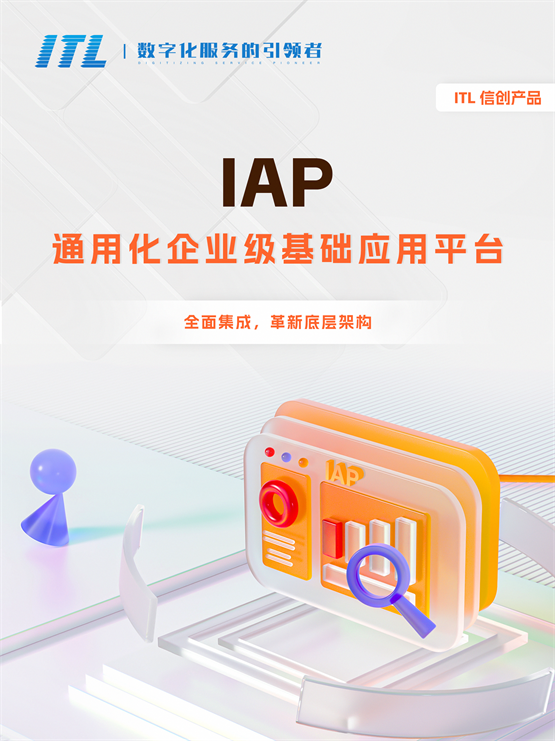电脑未识别的网络怎么解决?

方法一、
1. 点击win任务栏中的搜索图标,然后在搜索框中输入“网络”,系统会自动匹配“网络状态”应用,敲回车启动应用;
2. 在网络状态页面,点击高级网络设置中的“更改适配器选项”菜单进入;
3. 在更改适配器选项页面中,右键点击故障网卡。在弹出的菜单中,点击“属性”进入;
4. 在属性页面,滚动下拉找到“internet 协议版本4(TCP/IPv4)”选项,双击进入;
5. 在IP配置页面中,可以看到当前网卡的配置。如果要连接的网络是需要手动配置IP地址的,则对比一下同网段正常电脑的IP配置;如果两者的掩码、网关、DNS信息都一致,且IP地址最后一位不同。则表明配置正确。如果不是,则需要修改到正确状态即可。注意不能出现IP冲突,即1个ip不能同时被两台电脑使用;
6. 如果要连接的网络是使用DHCP自动分配地址的,则勾选“自动获得IP地址”和“自动获得DNS服务器地址”即可。
方法二、
1. 点击win任务栏中的搜索图标,然后输入“服务”。系统会自动匹配“服务”应用,敲回车启动应用;
2. 在服务设置页面,找到“DHCP Client”和“DNS Client”两个服务。分别在右键菜单中点击“重新启动”即可。
方法三、
1. 点击win任务栏中的搜索图标,然后输入“设备”。系统会自动匹配“设备管理器”应用,敲回车启动应用;
2. 在设备管理器设置页面中,找到网络适配器选项,点击展开可以看到电脑上的安装的网卡;
3. 右键点击故障网卡,在弹出的菜单中,点击“禁用设备”菜单;
4. 右键点击刚刚禁用的网卡,在弹出的菜单中,点击“启用设备”菜单,即完成了网卡的重启。
以太网没有有效的ip配置怎么办?
1、打开【运行】(Win+R组合键),输入services.msc 点击确定打开服务界面;
2、在服务界面中却确保【wired auto config】和【WLan autoconfig】两个服务正常运行,如果未运行,首先将“启动类型”修改为“自动”,点击【应用】—【启动】—【确定】即可;
3、在开始菜单上单击鼠标右键,在弹出的菜单中点击“网络连接”;
4、将以太网单击右键,选择“禁用”,然后重新启用;
5、在开始菜单上单击鼠标右键,在弹出的菜单中点击“命令提示符(管理员)”;
6、在命令提示符框中输入:netsh winsock reset 按下回车键,会提示:成功地重置 Winsock 目录;(电脑中安装了杀毒软件的可能会弹出组织窗口,我们选择允许操作即可)
7、重启后一般可以解决以太网没有有效的ip配置问题!